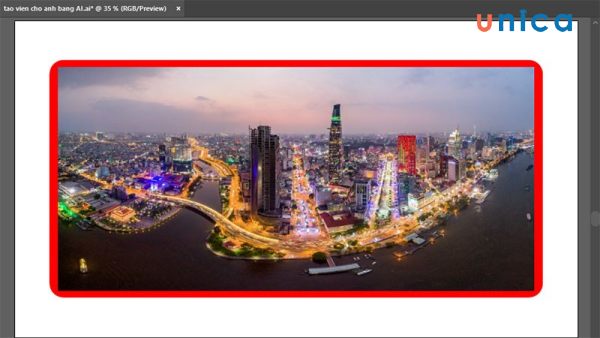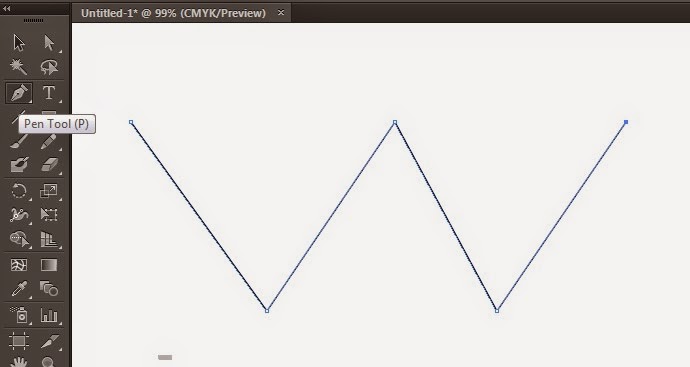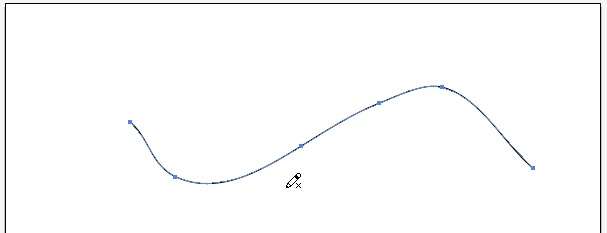Adobe Illustrator là phần mềm vẽ chuyên dụng đang được rất nhiều người yêu thích và tin tưởng sử dụng. Nếu bạn đang sử dụng phần mềm Adobe Illustrator và muốn vẽ hình ngôi sao nhưng không biết cách thực hiện như thế nào? Đừng lo lắng, bài viết sau đây Unica sẽ hướng dẫn chi tiết tới bạn cách vẽ ngôi sao trong illustrator, cùng tìm hiểu để biết cách thực hiện nhé.
1. Lợi ích khi tạo hình ngôi sao 5 cánh bằng Ai
So với Photoshop thì phần mềm illustrator được nhiều người sử dụng để vẽ ngôi sao 5 cánh hơn. Sở dĩ vẽ ngôi sao trong Ai được nhiều người dùng thiết kế sử dụng vì những lợi ích tuyệt vời như:
1.1. Tạo ra các hình ngôi sao với các đoạn cạnh và góc đều chính xác
Ai có thể tạo hình ngôi sao 5 cánh với độ chính xác cao, ngay cả khi ngôi sao có nhiều chi tiết nhỏ. Điều này giúp đảm bảo ngôi sao tạo nên sẽ trông đẹp mắt, độc đáo và chuyên nghiệp. Phần mềm illustrator hỗ trợ tạo hình các hình ngôi sao với các đoạn cạnh và góc chính xác gần như tuyệt đối.
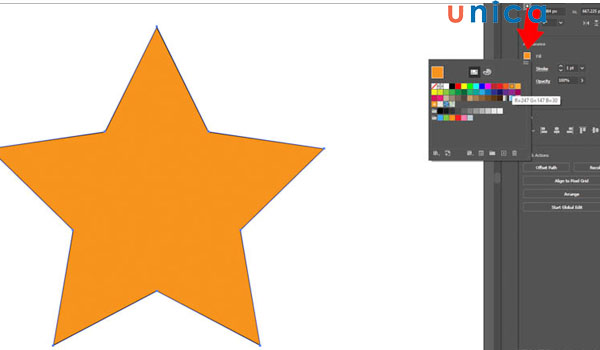
Tạo hình ngôi sao 5 cánh bằng Ai được rất nhiều người tin dùng
1.2. Khả năng sửa đổi dễ dàng
Ưu điểm của phần mềm Ai là nó có thể tạo hình ngôi sao 5 cánh với các điểm neo được xác định rõ ràng. Nhờ đó bạn có thể dễ dàng điều chỉnh kích thước, hình dạng và độ cong của ngôi sao. Không chỉ vậy, bạn còn có thể dễ dàng thêm hoặc xóa các điểm neo để thay đổi hình dạng của ngôi sao theo đúng như mong muốn của mình.
>>> Xem thêm: Hướng dẫn cách thêm artboard trong AI, chỉnh sửa và sao chép artboard
1.3. Tiết kiệm thời gian
Ai có thể tạo hình ngôi sao 5 cánh một cách nhanh chóng và dễ dàng, ngay cả khi ngôi sao có kích thước lớn hoặc phức tạp. Điều này giúp bạn tiết kiệm được rất nhiều thời gian và công sức khi thiết kế ngôi sau. Sử dụng Ai việc tạo hình những ngôi sao nghệ thuật cũng trở nên đơn giản và dễ dàng, tiết kiệm thời gian hơn bao giờ hết.
1.4. Đảm bảo đối xứng và cân đối
Ngoài những lợi ích trên, việc tạo hình ngôi sao 5 cánh bằng Ai còn giúp đảm bảo sự đối xứng và cân đối. Bởi phần mềm Ai có thể tính toán chính xác các kích thước và vị trí của các góc và cạnh của ngôi sao. Ai đảm bảo những ngôi sao được tạo ra sẽ có hình dạng đẹp mắt và chuyên nghiệp.
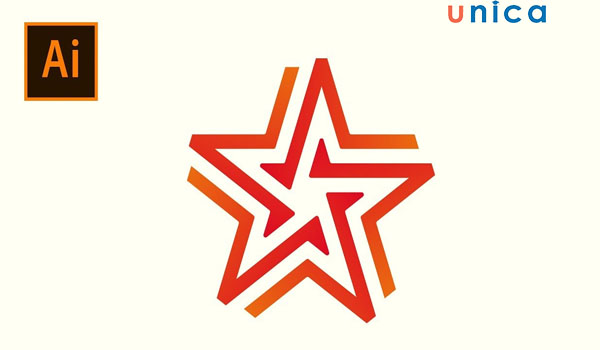
Đảm bảo đối xứng và cân đối khi vẽ hình ngôi sao bằng Ai
1.5. Có thể kết hợp với các công cụ khác
Sở dĩ người dùng thiết kế yêu thích và muốn học cách vẽ ngôi sao trong illustrator là bởi vì nó rất là linh hoạt trong quá trình sử dụng. Ai dễ dàng kết hợp với công cụ khác để tạo hình ngôi sao 5 cánh. Ví dụ như:
- Bạn có thể sử dụng AI để tạo hình ngôi sao 5 cánh đồng thời kết hợp sử dụng thêm các công cụ chỉnh sửa ảnh để đổ màu trong Ai, tạo hiệu ứng và văn bản. Điều này giúp bạn tạo ra những ngôi sao độc đáo và bắt mắt.
- Người dùng có thể sử dụng AI để tạo hình ngôi sao 5 cánh kết hợp sử dụng các công cụ thiết kế đồ họa để thêm vào các hình dạng và yếu tố khác. Điều này giúp bạn tạo ra những ngôi sao phức tạp và có chiều sâu.
1.6. Độ chính xác cao
Phần mềm Ai có các công cụ như: thước kẻ, compa, thước đo góc,... giúp bạn tạo hình ngôi sao. Nhờ các công cụ này bạn có thể học cách vẽ ngôi sao trong illustrator và tạo được những ngôi sao có độ chính xác cao nhất. Từ đó, sở hữu được ngay những ngôi sao đẹp đúng theo mong muốn.
1.7. Khả năng sáng tạo cao
Nhờ việc kết hợp Ai với các công cụ khác giúp mở ra một khả năng mới cho việc tạo hình ngôi sao 5 cánh. Sử dụng Ai vẽ hình ngôi sao giúp nâng cao khả năng sáng tạo, bạn có thể thiết kế lên được những ngôi sao đẹp mắt và sáng tạo mà không phải phần mềm nào cũng làm được.
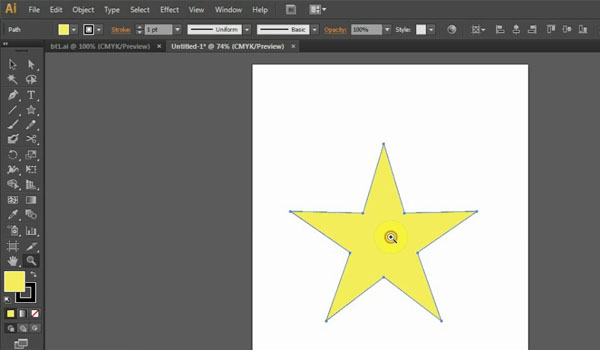
Sử dụng Ai giúp vẽ hình ngôi sao được đẹp mắt và ấn tượng hơn
>>> Xem thêm: Stroke trong illustrator – Hướng dẫn sử dụng Stroke trong Ai
Thành thục Illustrator chỉ trong thời gian ngắn bằng cách đăng ký khoá học online qua video. Khoá Illustrator giúp bạn nắm được toàn bộ kiến thức từ A-Z về Illustrator, bao gồm cả các kiến thức nâng cao giúp bạn trở thành một design chuyên nghiệp.

2. Cách vẽ ngôi sao trong illustrator
Sử dụng phần mềm Ai sẽ giúp bạn học được cách vẽ ngôi sao dễ nhất. Nếu bạn là người mới, chưa biết cách vẽ ngôi sao 5 cánh đơn giản trong illustrator như thế nào, hãy tham khảo ngay nội dung mà Unica chia sẻ sau đây nhé.
2.1. Hướng dẫn nhanh
Mở Adobe Illustrator => Chọn công cụ Start Tool => Nhấn chuột trái vào một kiểm, kết hợp thao tác kéo chuột sang một bên => Click chuột vào hình ngôi sao => Tại ô Point bạn nhập số góc ngôi sao bạn muốn => Nhấn OK là xong.
2.2. Hướng dẫn chi tiết
Bước 1: Đầu tiên mở Adobe Illustrator ra, tại giao diện menu chọn bộ công cụ Shape Tool => Chọn công cụ Start Tool.
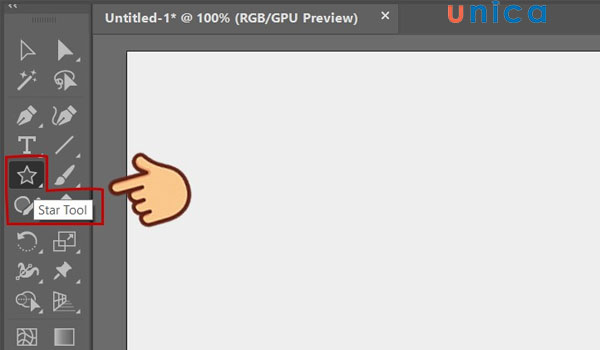
Chọn công cụ Start Tool
Bước 2: Tiếp theo bạn nhấn chuột trái vào một kiểm, kết hợp với đó là thao tác kéo chuột sang một bên để tạo hình ngôi sao. Ngoài ra, bạn cũng thể vừa giữ phím Shift vừa kéo, trường hợp này bạn sẽ vẽ được hình ngôi sao từ tâm ra.
Cần lưu ý rằng khi bạn di chuyển con trỏ, ngôi sao sẽ thay đổi kích thước và xoay tự do.
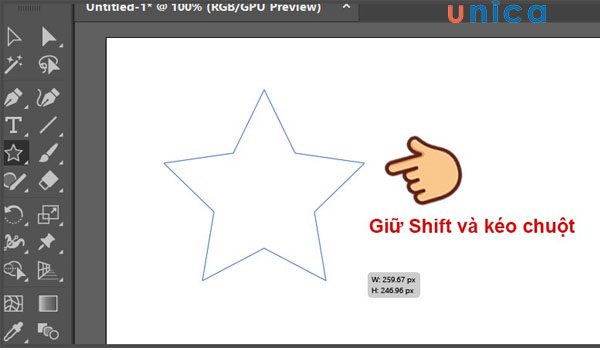
Nhấn giữ Shift và kéo chuột
Bước 3: Trường hợp bạn muốn vẽ hình ngôi sao có số cạnh như mong muốn, sau khi vẽ xong bạn hãy nhấp chuột vào hình ngôi sao đó. Ở bảng Strar hiện ra, bạn nhập số góc ngôi sao bạn muốn vào ô Points sau đó nhấn OK.
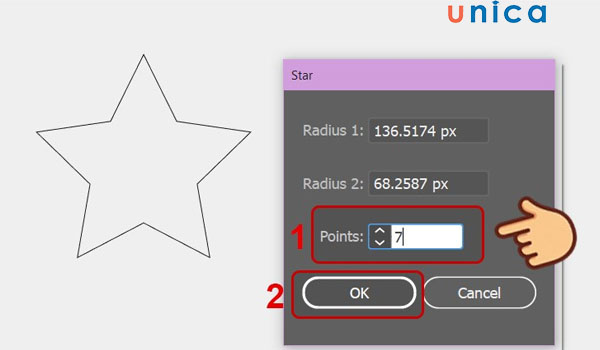
Nhập số góc ngôi sao rồi nhấn OK để hoàn thành
Bước 4: Cuối cùng, bạn chọn Select => Deselect. Như vậy, bạn đã hoàn thành cách vẽ ngôi sao trong Illustrator.
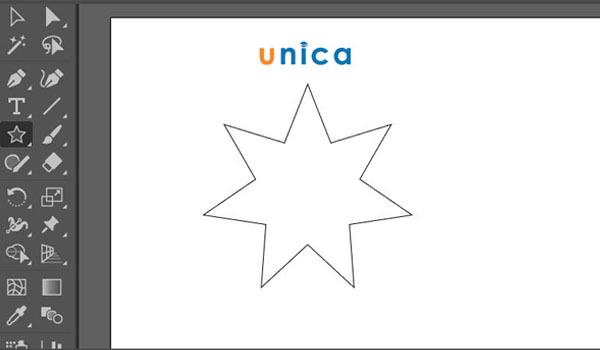
Hoàn thành cách vẽ ngôi sao trong Illustrator
3. Kết luận
Trong bài viết trên, Unica đã hướng dẫn cho các bạn cách vẽ ngôi sao trong Illustrator. Mong rằng, với những thông tin mà chúng tôi chia sẻ, bạn có thể áp dụng để thực hành vẽ ngôi sao thành công cho thiết kế của mình. Việc chinh phục phần mềm thiết kế đồ họa khá khó khăn. Để trở thành một design chuyên nghiệp không phải là việc dễ dàng ngày một ngày hai, chúng tôi khuyên bạn nên đăng ký một khoá học Illustrator bài bản từ cơ bản đến nâng cao, đồng thời bạn cũng cần phải thường xuyên cập nhật và thực hành các thao tác một cách thuần thục để trở thành một nhà thiết kế.
Cảm ơn bạn đã quan tâm.





_1587527928.jpg)